Мүмкіндікті жабу пішінін теңшеу
Сатушылар жабылу себебі және пайда маржасы сияқты жабық мүмкіндік туралы мәліметтерді ала алатындай мүмкіндікті жабу пішінін теңшеңіз. Бұл мәліметтер сату менеджерлеріне негізгі түсініктерді алуға және жақсырақ стратегияны әзірлеуге көмектеседі.
Лицензия және рөлге қойылатын талаптар
| Талап түрі | Сізде болуы керек |
|---|---|
| Лицензия | Dynamics 365 Sales Premium, Dynamics 365 Sales Enterprise немесе Dynamics 365 Sales Professional Қосымша ақпарат: Dynamics 365 сату бағасы |
| Қауіпсіздік рөлдері | Жүйелік әкімші Қосымша ақпарат: Сатулар үшін алдын ала анықталған қауіпсіздік рөлдері |
Алғышарттар
- Мүмкіндікті жабу пішіні теңшеуін қосу
- Теңшеулерге тек Бірыңғай интерфейс негізіндегі қолданбаларда қолдау көрсетіледі. Теңшелетін қолданбаны пайдаланып жатсаңыз, оның Бірыңғай интерфейс ішіне салынғанына көз жеткізіңіз.
Мүмкіндікті жабу пішінін қалай теңшеуге болады
қадам 1: Шешім зерттеушісі бетін ашыңыз
Шешім зерттеушісі беті теңшеулерді жасауға және басқаруға болатын жер.
Сату орталығы қолданбасында опциясын таңдаңыз Параметрлер белгішесін басып, таңдаңыз Қосымша параметрлер.
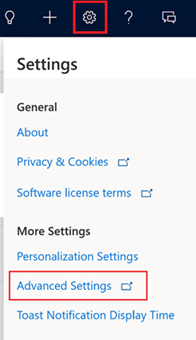
навигация жолағында Бизнесті басқару бет, таңдаңыз Параметрлер> Баптаулар.
Реттеу бетінде Жүйені реттеу опциясын таңдаңыз.
қадам 2: Мүмкіндік жабу нысанында реттелетін өрісті жасаңыз
Мүмкіндікті жабу нысанында белгілі бір қордан тыс өрістер бар. Түсіргіңіз келетін ақпарат қораптан тыс өрістерде қол жетімді болмаса, теңшелетін өрісті жасауға болады. Мысалы, барлық ұтылған мүмкіндіктер үшін пайда маржасын алғыңыз келсе, деп аталатын жаңа өрісті жасай аласыз Пайда маржасы.
Ескертпе
Ұйымыңыз реттелетін қолданбаны пайдаланса, мүмкіндікті жабу нысаны пайдаланушы қолданба модуліне қосылғанына көз жеткізіңіз. Теңшелетін қолданба модуліне нысанды қосу туралы қосымша ақпарат алыңыз
Шешім зерттеушісінде мына мекенжайға өтіңіз Құрамдас бөліктер> Субъектілер> Мүмкіндік> Мүмкіндік жақын> Өрістер. Қораптан тыс өрістер көрсетіледі.
бойынша Әрекеттер құралдар тақтасында таңдаңыз Жаңа, және a енгізіңіз Көрсетілетін атау жасау үшін Аты. Бағандарды жасау және өңдеу жолы туралы көбірек біліңіз.
Өзгерістерді сақтаңыз.
қадам 3: өрісті мүмкіндікті жабу пішініне қосыңыз
Шешім зерттеушісінде мына мекенжайға өтіңіз Құрамдас бөліктер> Субъектілер> Мүмкіндік> Мүмкіндік жақын> Пішіндер.
ашыңыз Мүмкіндік жақын түрінің нысаны Жылдам жасау.
ішінде талап етілетін кез келген өрістерді қосыңыз немесе алып тастаңыз Мүмкіндік жақын пішін.
Ескертпе
- Қолданбалы өрістерді немесе нысан қатынастарын жою немесе теңшеу мүмкін емес.
- Мүмкіндікті жабу жазбасын жасау әрекеті (мысалы, байланысты жазбадан немесе Жылдам жасау мәзірінен) байланысты мүмкіндікті жабады.
Бірдей өрістерді қосу үшін Мүмкіндік Жабу туралы ақпарат пішінін ашыңыз Ақпарат түрінің нысаны Негізгі, және қадам 2 ішінде жасаған өзгерістерді жасаңыз. The Мүмкіндік Жабу туралы ақпарат пішін қолданылады жабық мүмкіндіктің мәліметтерін көру кейінірек.
Өзгерістерді сақтаңыз.
қадам 4: Сәйкес мүмкіндіктен мүмкіндікті жабу пішініндегі мәндерді алдын ала толтырыңыз
Сәйкес мүмкіндіктен мүмкіндікті жабу пішініндегі мәндерді алдын ала толтыру үшін Мүмкіндік нысанындағы өрістерді мүмкіндікті жабу нысанындағы сәйкес өрістермен салыстырыңыз. Мысалы, мүмкіндіктің болжалды кірісін «Мүмкіндік жабу» пішініне алдын ала толтырғыңыз келсе, оны «Мүмкіндік жабу» пішініне болжалды кіріс өрісін қосып, содан кейін өрісті «Мүмкіндік» нысанындағы сәйкес өріске салыстыру арқылы орындауға болады. . Бұл салыстыру мәндердің екі нысан арасында үндестірілуін де қамтамасыз етеді.
Басқа нысандардың мәндерін алдын ала толтырғыңыз немесе синхрондағыңыз келсе, мәндерді алдын ала толтыру және үндестіру үшін қосылатын модульді немесе клиенттік сценарийді пайдаланыңыз.
Шешім зерттеушісінде Компоненттер>Нысандар>Мүмкіндік>1:N Қатынастар бөліміне өтіңіз.
Түрі ашылмалы тізімнен Сарталанатын таңдаңыз.
Қарым-қатынастың схема атауын екі рет басыңыз Opportunity_OpportunityClose.

Қарым-қатынас терезесінде Салыстырулар таңдаңыз.
Мүмкіндік пен мүмкіндікті жабу өрістері арасында өріс салыстыруын жасау үшін Жаңа таңдаңыз.
Өзгерістерді сақтаңыз.
қадам 5: теңшеулерді жариялау
Теңшеулерді аяқтағаннан кейін, өзгертулерді пайдаланушыларға қолжетімді ету үшін құралдар тақтасында Барлық теңшеулерді жариялау пәрменін таңдаңыз. Қолданбаны ашып, өзгерістерді тексеріңіз.
Қолданбаңыздан опцияларды таба алмайсыз ба?
Үш ықтималдық бар:
- Сізде қажетті лицензия немесе рөл жоқ. Осы беттің жоғарғы жағындағы Лицензия және рөл талаптары бөлімін тексеріңіз.
- Әкімшіңіз мүмкіндікті қоспаған.
- Ұйымыңыз реттелетін бағдарламаны пайдаланып жатыр. Нақты қадамдарды әкімшіңізбен тексеріңіз. Бұл мақалада сипатталған қадамдар дайын Сату орталығы және Sales Professional бағдарламаларына тән.
Қатысты ақпарат
Мүмкіндікті жеңген немесе жоғалтқан деп жабыңыз
Мүмкіндікті жабу пішіні теңшеуін қосу